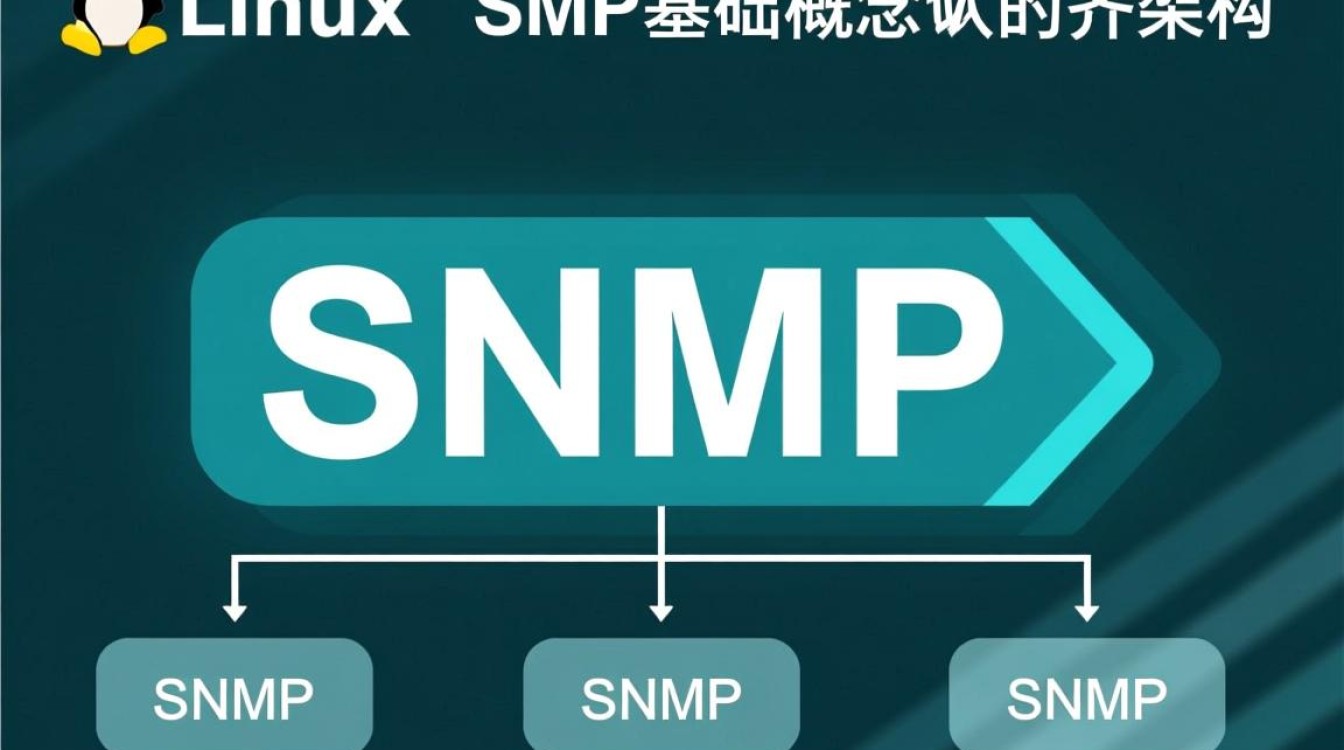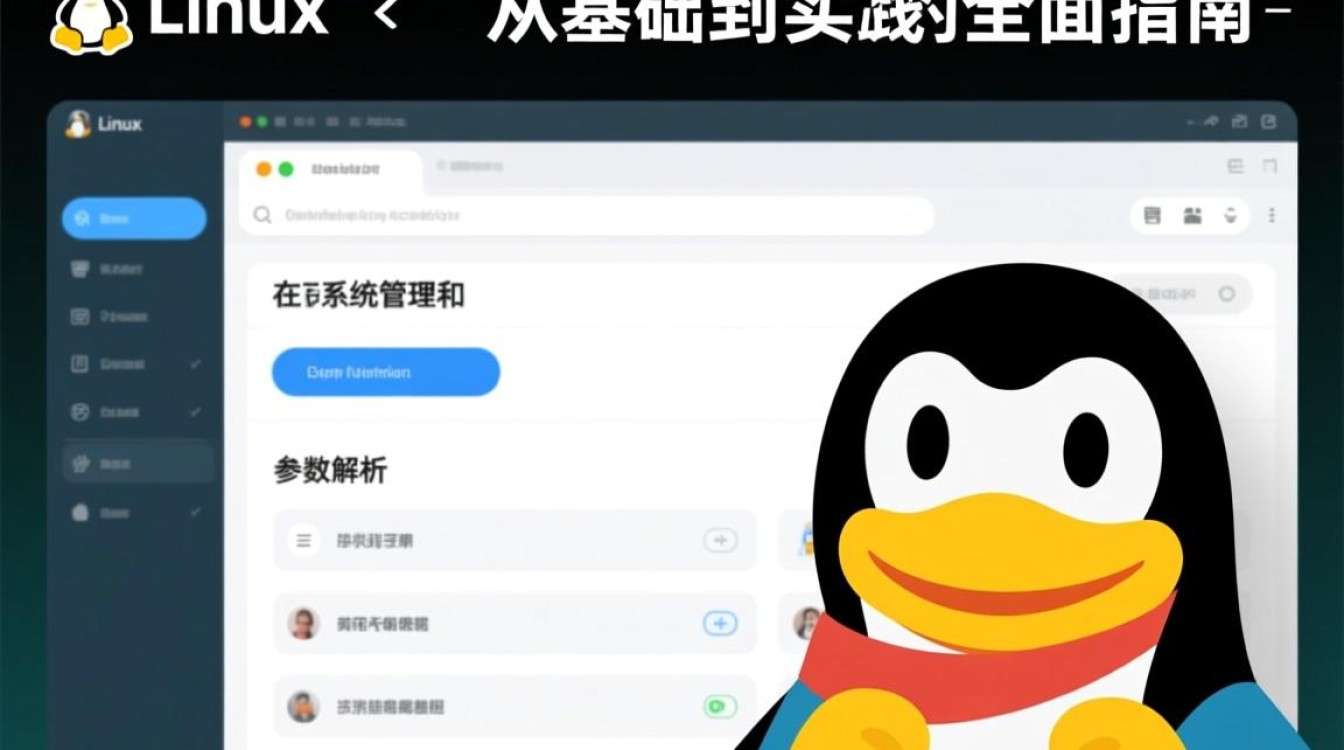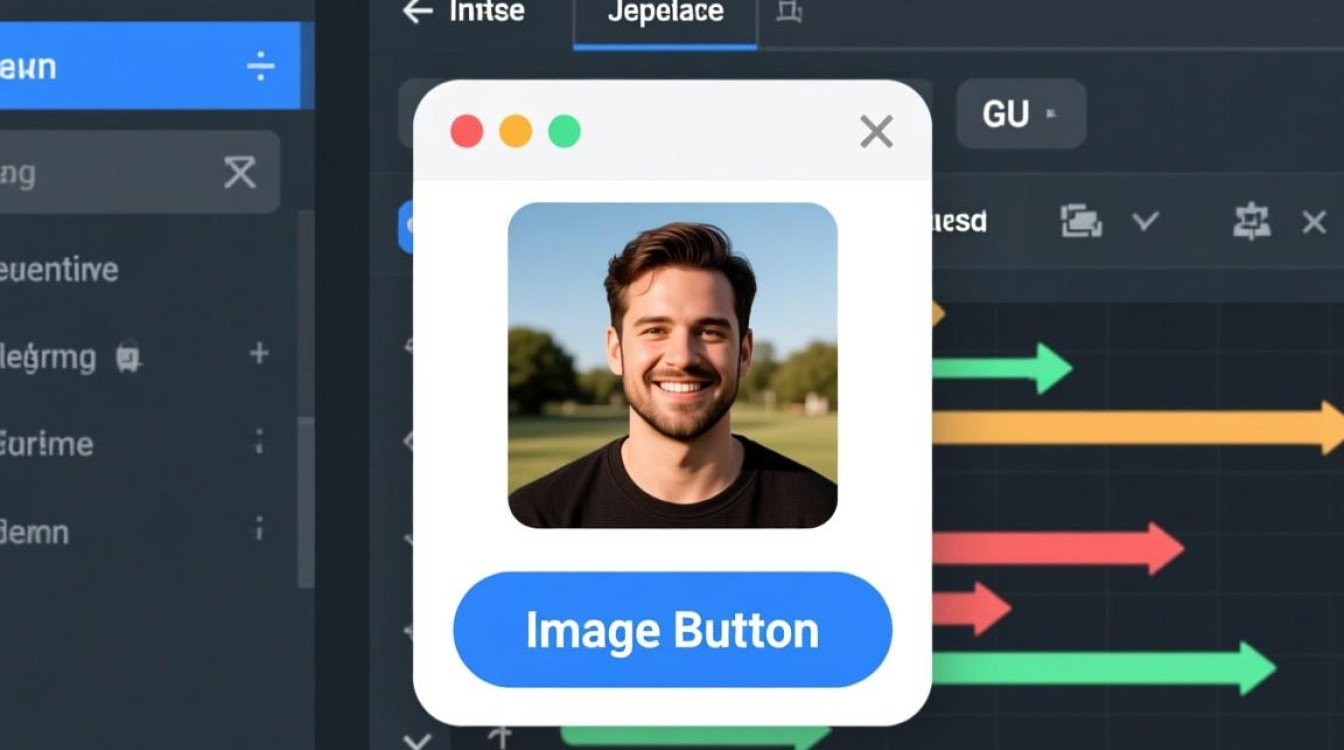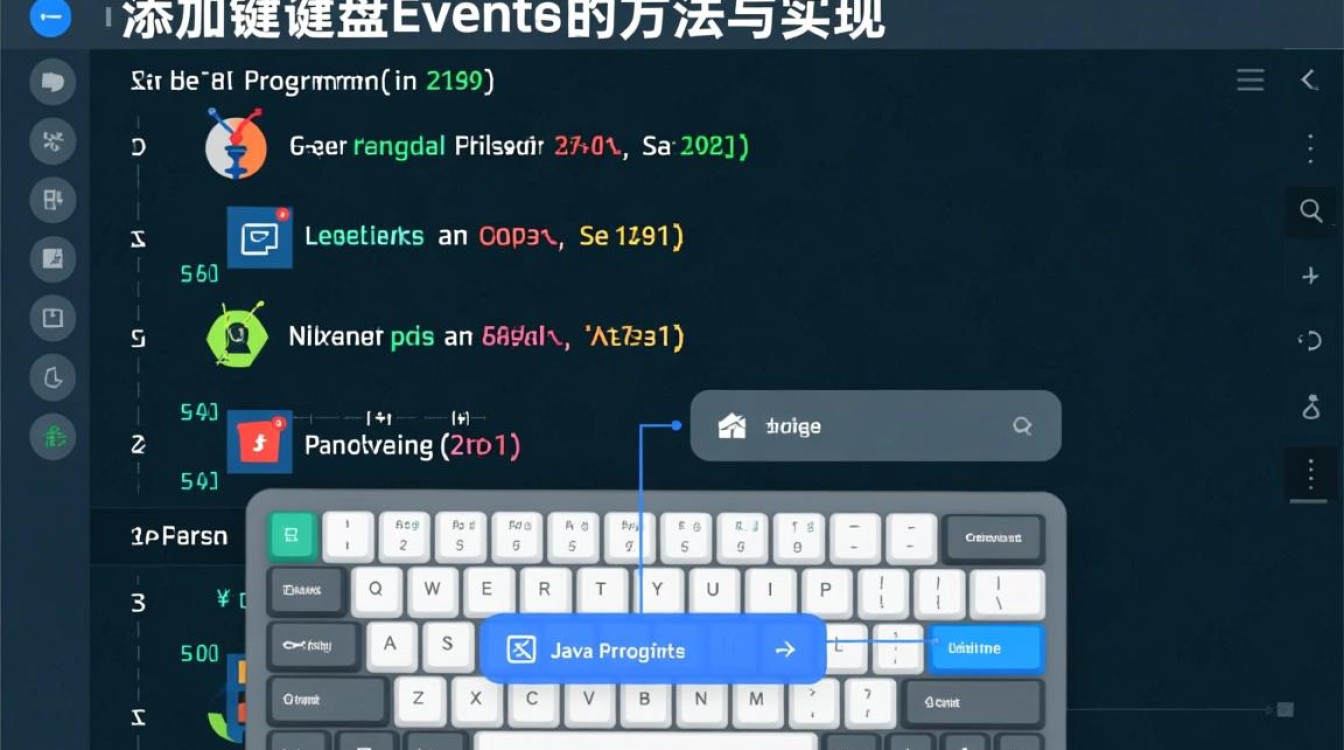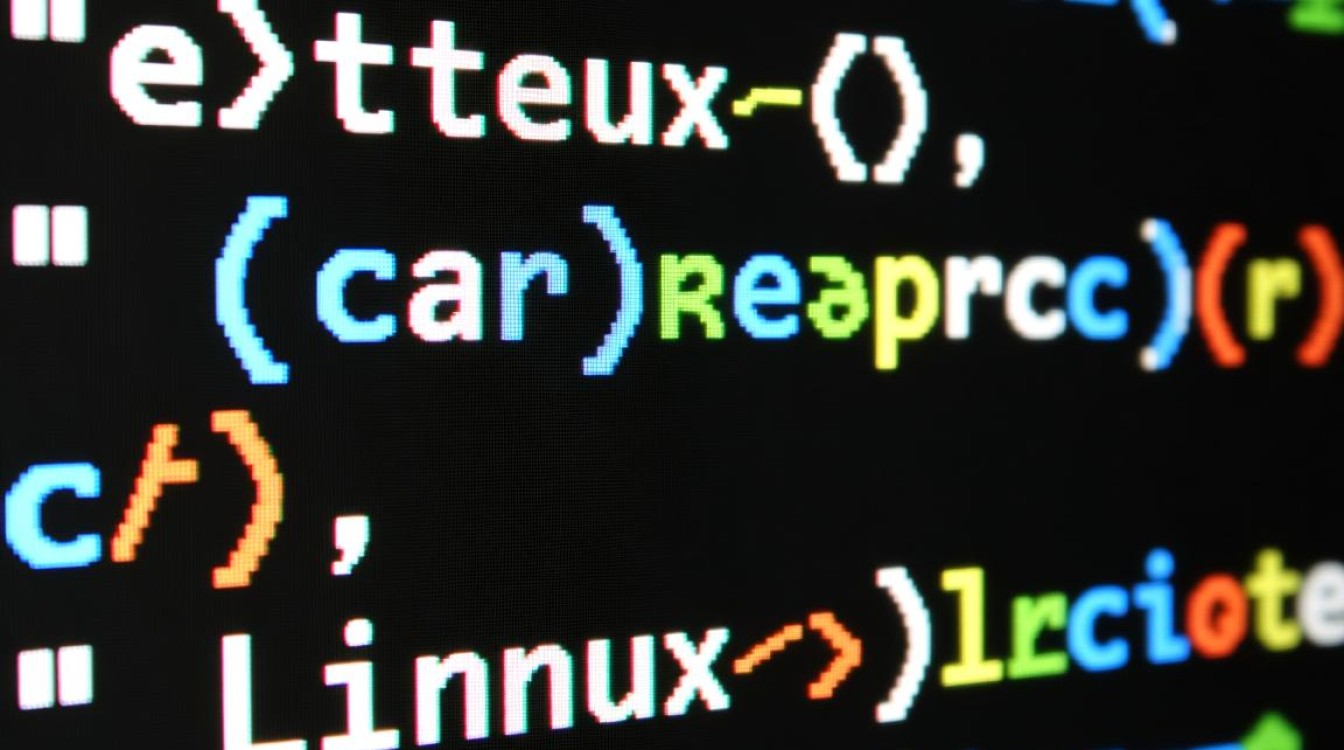Linux系统中通过VNC实现远程重启操作详解
在Linux系统管理中,远程操作是常见需求,而VNC(Virtual Network Computing)作为一种图形化远程访问工具,能够帮助管理员直观地管理系统界面,当需要重启Linux服务器时,通过VNC执行操作不仅步骤清晰,还能避免命令行误操作的风险,本文将详细介绍Linux系统中通过VNC实现远程重启的完整流程,包括环境准备、配置步骤、注意事项及常见问题解决方案。

VNC远程访问的基础配置
在通过VNC执行重启操作前,需确保目标Linux系统已正确安装并配置VNC服务,以Ubuntu系统为例,首先安装VNC服务器软件包:
sudo apt update sudo apt install tightvncserver
安装完成后,首次启动VNC服务需设置访问密码:
vncserver
根据提示输入密码(8位字符)并确认,这将生成默认的1分辨率桌面,若需自定义配置,可编辑~/.vnc/xstartup文件,确保启动GNOME或KDE等桌面环境:
#!/bin/bash unset SESSION_MANAGER unset DBUS_SESSION_BUS_ADDRESS exec /usr/bin/gnome-session &
保存后赋予执行权限:
chmod +x ~/.vnc/xstartup
对于CentOS/RHEL系统,可使用tigervnc-server,并通过systemctl管理服务状态。
通过VNC连接与重启操作
-
客户端连接
在本地设备使用VNC客户端(如RealVNC、TigerVNC或Remmina)输入目标服务器的IP地址及VNC端口(默认为5901),输入密码后即可访问远程桌面。 -
图形化重启流程
- 桌面环境操作:通过VNC进入桌面后,点击系统菜单选择“重启”选项,或按下
Alt+F2打开运行对话框,输入sudo reboot命令。 - 命令行操作:在VNC终端中直接执行重启命令,需确保当前用户具有
sudo权限:sudo reboot
为避免每次输入密码,可配置
sudo免密(仅限受信任网络环境),编辑/etc/sudoers文件:
username ALL=(ALL) NOPASSWD: /sbin/reboot
- 桌面环境操作:通过VNC进入桌面后,点击系统菜单选择“重启”选项,或按下
无头服务器(无桌面环境)的VNC重启方案
对于服务器版Linux(如Ubuntu Server),可通过安装轻量级桌面环境实现VNC访问,例如安装Xfce:
sudo apt install xfce4 xfce4-goodies
然后修改~/.vnc/xstartup文件为:
#!/bin/bash startxfce4 &
重启VNC服务后即可通过图形化界面操作,若需完全无头重启,可结合systemd定时任务或SSH脚本,但VNC能提供更直观的故障排查能力。
安全与权限管理注意事项
-
防火墙配置
确保服务器防火墙允许VNC端口(默认5901–5903)的TCP连接:sudo ufw allow 5901
-
用户权限隔离
为不同管理员创建独立VNC用户,避免使用root账户直接登录。sudo useradd -m vncuser sudo passwd vncuser sudo -u vncuser vncserver
-
加密连接
生产环境中建议使用SSH隧道加密VNC流量:ssh -L 5901:localhost:5901 user@server
再通过本地
localhost:5901连接VNC,避免数据明文传输。
常见问题与解决方案
-
VNC连接黑屏
可能是xstartup配置错误,检查文件权限并确保桌面环境路径正确,可通过vncserver -kill :1停止服务后重新启动。
-
重启后VNC服务自动关闭
配置systemd服务实现开机自启,创建/etc/systemd/system/vncserver@.service文件:[Unit] Description=Start TigerVNC server at startup After=syslog.target network.target [Service] Type=forking User=username PAMName=login WorkingDirectory=/home/username ExecStartPre=-/usr/bin/vncserver -kill :%i > /dev/null 2>&1 ExecStart=/usr/bin/vncserver :%i -geometry 1280x1024 -depth 24 ExecStop=/usr/bin/vncserver -kill :%i [Install] WantedBy=multi-user.target
启用服务:
sudo systemctl enable vncserver@1
-
权限不足导致重启失败
确保VNC用户所属sudo组,或通过visudo配置特定命令的免密权限。
替代方案与最佳实践
若仅需重启功能,可结合SSH脚本实现自动化:
ssh user@server 'sudo reboot'
但VNC的优势在于可视化操作,适合系统维护、软件安装等复杂场景,最佳实践包括:
- 定期更新VNC软件版本以修复安全漏洞;
- 限制VNC访问IP地址,避免公网暴露;
- 结合日志监控(如
~/.vnc/*.log)排查连接问题。
通过合理配置VNC,Linux管理员可以安全、高效地实现远程重启操作,同时兼顾灵活性与可控性,无论是日常维护还是应急处理,掌握这一技能都将显著提升远程管理效率。